Docker Hub是一个公共的Docker镜像仓库,提供了丰富的Docker镜像供用户使用。以下是Docker Hub使用的完整教程:
注册Docker Hub账号
在Docker Hub官网 hub.docker.com 上点击“Sign Up”按钮,填写账号信息并注册。注册完成后,需要登录到Docker Hub才能上传和下载Docker镜像。
安装Docker客户端
Docker Hub需要使用Docker客户端来进行镜像上传和下载操作。在安装Docker客户端之前,需要确保操作系统已经安装了Docker引擎。Docker引擎安装教程可以参考官方文档:docs.docker.com/engine/install/
安装Docker客户端可以参考的文档:docs.docker.com/docker-for-windows/install/
搜索和下载Docker镜像
在Docker Hub官网上搜索需要的Docker镜像,然后在命令行中使用以下命令下载:
ruby
docker pull <image name>:<tag>
例如,下载官方的Ubuntu 20.04镜像:
docker pull ubuntu:20.04
上传Docker镜像
在上传Docker镜像之前,需要先在Docker Hub上创建一个仓库。仓库可以是公共的或私有的。创建仓库后,可以使用以下命令将本地的Docker镜像上传到Docker Hub:
php
docker login
docker tag <image name>:<tag> <docker hub username>/<repository name>:<tag>
docker push <docker hub username>/<repository name>:<tag>
例如,上传名为myimage的本地镜像到名为myrepository的仓库:
bash
docker login
docker tag myimage:latest myusername/myrepository:latest
docker push myusername/myrepository:latest
文章来源:https://www.toymoban.com/news/detail-460568.html
删除Docker镜像
可以使用以下命令删除本地的Docker镜像:
ruby
docker rmi <image name>:<tag>
例如,删除名为myimage的本地镜像:
docker rmi myimage:latest
拉取Docker镜像
可以使用以下命令从Docker Hub上拉取镜像:
phpCopy code
docker pull <docker hub username>/<repository name>:<tag>
例如,拉取名为myrepository的仓库中的最新镜像:
bash
docker pull myusername/myrepository:latest
删除Docker Hub仓库
可以在Docker Hub官网上删除不再需要的仓库。
以上就是Docker Hub使用的完整教程。文章来源地址https://www.toymoban.com/news/detail-460568.html
到了这里,关于docker hub使用完整教程的文章就介绍完了。如果您还想了解更多内容,请在右上角搜索TOY模板网以前的文章或继续浏览下面的相关文章,希望大家以后多多支持TOY模板网!


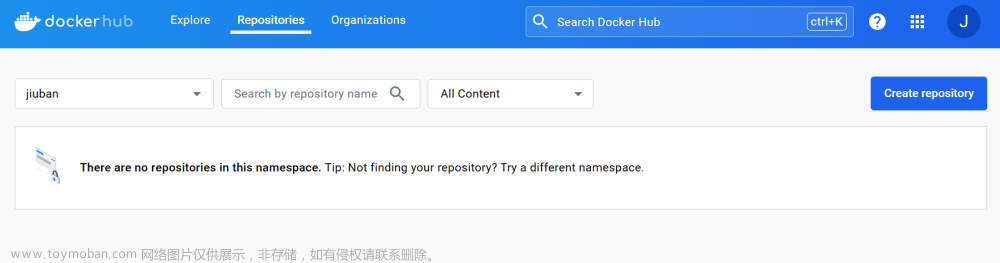



![Docker | 将自己的docker镜像推送到docker hub[图文详情]](https://imgs.yssmx.com/Uploads/2024/04/846250-1.png)






